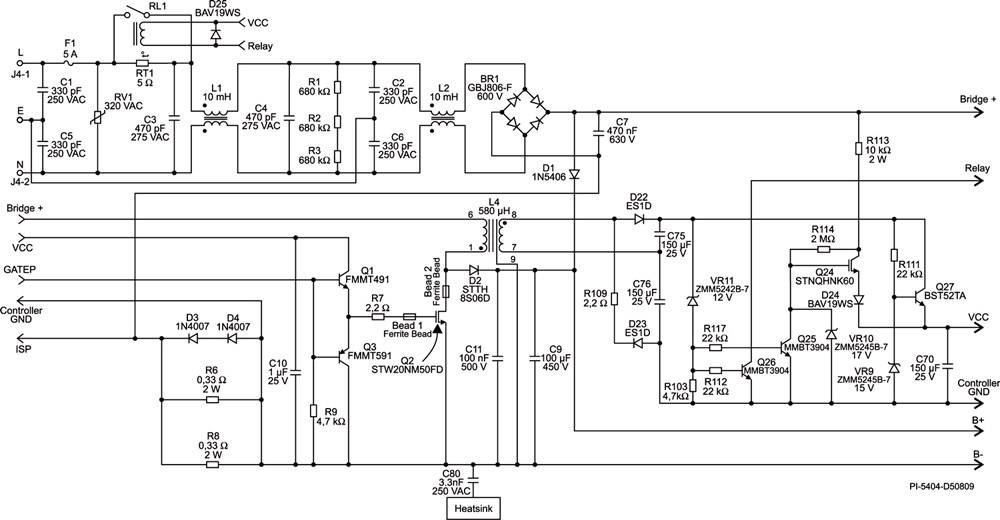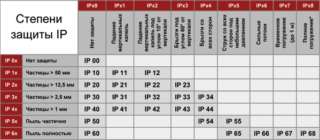Подключение rgb ленты и варианты её использования
Содержание:
- Как сделать подсветку для ПК своими руками?
- Подключение к сети через блок питания
- Схема подключения RGB ленты
- Пошаговая инструкция по монтажу
- Подсветка своими руками
- Свойства и принцип работы светодиодной ленты
- Питание светодиодов от блока питания компьютера
- Схема подключения
- Подключение к сети без блока питания
- RGB-технология
- Схема подключения обычной ленты
- Схема подключения обычной светодиодной ленты
- Контроллер для RGB-ленты
- Подсветка в маркетинге
- Правила подключения к сети
- Как работает светодиодная лента и каковы ее свойства?
- Особенности подсветки
- Для чего нужна подсветка околокомпьютерного пространства
- ⇡#Настраиваем систему и смотрим, что же получилось
- Схема подключения RGB ленты
- ⇡#Подводим итоги
Как сделать подсветку для ПК своими руками?
Действуют в следующем порядке:
- Ориентируясь на специальные метки, от ленты отрезают фрагмент заданной длины,
- Обрабатывают спиртом имеющиеся на нем контактные площадки (ламели).
- С помощью съемника либо канцелярского ножа освобождают концы проводов от изоляции на длину 5 мм.
- Оголенный участок скручивают в жгут.
- Окунают зачищенные концы жил в канифоль.
- На контактные площадки LED-ленты зубочисткой наносят флюс.
- Набирают разогретым жалом паяльника небольшую дозу припоя и переносят его на ламель. Чтобы ее не пережечь, время контакта следует ограничить 1 секундой.
- Аналогично формируют бугорки припоя на других контактных площадках подключаемой ленты.
- Налет коричневого цвета от флюса удаляют салфеткой. Если он успел застыть, для этого потребуется спирт.
- Кусачками укорачивают оголенные концы жил так, чтобы они сравнялись по длине с ламелями. В противном случае при сгибании проводов может произойти короткое замыкание.
- Жилу укладывают на бугорок припоя и вдавливают в него разогретым паяльником. Длительность контакта ограничивается 1 секундой.
- До застывания припоя обеспечивают неподвижность соединения. Для этого требуется несколько секунд.
- Припаяв все провода, очищают места контакта от флюса смоченной в спирте салфеткой.
- Надевают на узел термоусадочную трубку и нагревают ее.
- Отрезают от переходника разъем SATA.
- Зачищают концы желтого и одного черного проводов. Остальные подрезают и изолируют.
- Надевают термоусадочные трубки.
- Скручивают с соблюдением полярности провода от LED-ленты и разъема. Затем паяют соединение.
- Надвигают термоусадочные трубки на места контакта и нагревают их строительным феном, спичкой или газовой зажигалкой.
- Вставляют штекер переходника в разъем Molex.
RGB-ленту подключают аналогично. Во избежание путаницы рекомендуется к «минусам» припаять провода в изоляции разных цветов. Далее выполняют подсоединение жил от переходника Molex-SATA к RGB-контроллеру. С другой стороны к нему подключают провода от светодиодного модуля.
Собранная таким способом подсветка зажигается одновременно с запуском компьютера. Чтобы иметь возможность гасить ее в дневное время, в разрыв одного из проводов впаивают микровыключатель с функцией дистанционного управления, например, со смартфона.
Процесс монтажа упрощается, если приобретен кусок ленты с уже подсоединенными проводами.
Подключение к сети через блок питания
Преобразователь снижает напряжение сети с 220 В до 24 В или 12 В. БП могут быть разные:

Подойдут преобразователи от ноутбука, от зарядки для телефона, от персонального компьютера
Важно, чтобы ток, выдаваемый с БП, был выше потребляемого лентой. Один метр светильника потребляет 0,4 А, соответственно, 5 м – 2 А
Ток блока питания указан на корпусе. Расчеты произвести нетрудно. При подключении светильника к БП важно соблюдать полярность, иначе он просто не включится.

Соединять провода нужно только соответствующего цвета. Можно добавить в схему выключатель для удобства использования. Возможно использование диммера для управления яркостью свечения. Внешний блок питания не подходит для подсветки системного блока, а больше подойдет для освещения компьютерного стола или монитора.
Схема подключения RGB ленты
Многоцветные ленты невозможно подключить без управляющего устройства — контроллера. Он обеспечивает подачу питания к разным цветам и организует переходы из одного оттенка в другой. Подключать многоцветную подсветку напрямую бессмысленно, так как возможности ленты не будут использованы в должной степени. Контроллер получает питание 12 В на входе, а на выходе раздает требуемые номиналы по трем линиям — красной, зеленой и синей. Поэтому на вход надо подключить желтый и черный провод от разъема molex (два крайних, внимательно следим за полярностью), а выход подключаем к соответствующим контактам подсветки. Сам контроллер обычно прикручивают в свободный лоток для установки жесткого диска.
Помимо этого, есть возможность подключить ленту непосредственно к материнской плате. Обычно используются специальные виды, снабженные штекерами для подключения в соответствующее гнездо материнки. Некоторые производители, такие как GIGABYTE и прочие, выпускают специальное ПО для управления многоцветными лентами. Разработана технология RGB Fusion, позволяющая получить массу эффектов и режимов работы светодиодов. Подобные устройства и программы активно используют любители моддинга, украшающие системные блоки. Для украшения внешних предметов эти светильники не используются, что несколько ограничивает распространение методики.
Пошаговая инструкция по монтажу
При самостоятельном подключении цветной RGB-ленты требуется четкое соблюдение алгоритма:
- Поиск места установки и подготовка поверхности. Для начала определитесь с местом установки, а затем выровняйте поверхность, к которой будет крепиться светодиодная лента. Ею может быть потолок, дверь и т. д. Обязательно обезжирьте ее с помощью любого растворителя, иначе двусторонний скотч спустя короткий промежуток времени отойдет. При креплении к металлическим поверхностям требуется дополнительная электрическая изоляция.
- Большинство светодиодных RGB-лент самоклеющиеся — снимите с тыльной стороны защитную пленку и аккуратно прижмите изделие к поверхности выбранного места. При выполнении изгибов их радиус должен быть не более 20 мм, в противном случае могут возникнуть неполадки. Разрезайте ленту в строго обозначенных местах. При соединении разных частей пользуйтесь специальными коннекторами или паяльником (подробнее об этом рассказано в отдельной статье).
- Подключение электрической цепи. Выберите схему соединения светодиодной ленты из предложенных выше. Объедините изделие с контроллером, усилителем и блоком питания. Последний включите в сеть при помощи электрической вилки. Черный провод блока соедините с клеммой V- на усилителе, красный — V+. Провода светодиодной ленты объедините с контактными площадками контроллера в соответствии с их цветом и обозначением: красный — R, зеленый — G, синий — B. Последний провод подключается к плюсовой клемме — V+.
- Подсветка работает от сети 220 В. Проверьте ее работоспособность при помощи пульта ДУ.
Правильные подключение и эксплуатация светодиодной RGB-ленты позволят создать неповторимую атмосферу дома, украсить офисные или жилые помещения, уличную беседку. Наличие тех или иных электротехнических изделий в выбранных схемах зависит от длины платы, количества и типоразмера используемых LED-диодов.
Подсветка своими руками
Монтаж подсветки будет проходить в несколько этапов. Далее будет подробно описан способ создания собственной подсветки с помощью светящихся лент, диодов и прочих элементов:
Приобретение светящихся элементов для компьютера.
Стоит отметить, что подойдут как отдельные элементы, например, диоды и неоновые нити, так и цельные комплектующие, например, клавиатура для компьютера с подсветкой.
Итак, на первом этапе необходимо приобрести все то, что вы хотели бы видеть на своем компьютере. Необходимо сразу определиться, какую часть машины вы бы хотели подсветить. Если выбор пал на системный блок, то необходимо выбрать много небольших элементов, если же на монитор, клавиатуру и прочие устройства ввода и вывода информации, то нужно целенаправленно выбирать среди более крупной атрибутики, например, подсветку для монитора Ambilight.
Примерка.
Очень важный этап, на котором нужно решить, какие именно элементы подсветки будут в компьютере. Если у вас есть определенная идея и вы точно знаете, что и где разместите, то аккуратно сделайте разметку. Возможно на этапе примерки появятся и новые идеи!
Если же определенных идей нет, то начните примерять элементы. Проявляйте творческий подход, но следуйте нескольким правилам:
- Не создавайте слишком резкий контраст.
- Старайтесь размещать подсветку равномерно.
- Цвета должны сочетаться.
Применяя эти правила и немного подумав, вы обязательно придумаете что-нибудь оригинальное! Нужно стараться делать освещение гармоничным и равномерным, однако многие действуют по принципу «чем больше, тем лучше» и получается довольно красивая иллюминация.
Окончательное размещение подсветки.
К этому этапу следует отнестись с должной серьезностью и осторожностью, ведь это заключительный этап создания подсветки своими руками. Осталось всего лишь разместить все элементы так, как вы запланировали
Сделать это довольно просто, так как в основном все они самоклеющиеся. Если же что-то не получилось с первого раза, переживать не стоит, ведь можно просто переклеить элемент на другое место.
Так методом проб и ошибок можно создать оригинальную подсветку. Это гораздо проще, чем кажется!
Свойства и принцип работы светодиодной ленты
Светодиодная лента часто применяется благодаря таким достоинствам:
- отличное свечение;
- длительный срок службы;
- экономичность в электропотреблении;
- гибкость, возможность устанавливать в любые конструкции;
- легкость монтажа на любую плоскость благодаря приклеивающейся поверхности;
- возможность регулировать длину ленты (отрезать и наращивать, сколько нужно).
Следует учитывать, что светодиодная лента – низковольтное оборудование, то есть для ее питания требуется напряжение 12 или 24 В (вольт). В домашней электрической сети напряжение составляет 220 В 50 Гц, поэтому данный осветительный элемент будет подключаться строго через блок питания, подобранный в зависимости от мощности потребления ленты. Существуют также led-светильники под напряжение 220 В, их подключают непосредственно к розетке, но для освещения компьютера они не подходят. Оптимальный вариант для ПК подсветки – это 12 В.
К ПК можно подсоединить любую ленту, но прежде чем купить ее в магазине, следует определиться с несколькими характеристиками для дальнейшего эффективного использования:
- плотность диодных кристаллов;
- моно или трехцветное свечение;
- длина;
- класс водозащищенности;
От плотности диодов зависит общая мощность осветительного прибора и выбор блока питания. Существуют ленты плотностью 30, 60 и 120 светодиодов на один метр. Длина обычной катушки составляет 5 метров, для подсветки одного ПК ее хватит. Для домашнего использования достаточно низкого класса влагозащищенности 20IP.
Этот источник освещения работает по принципу печатной платы. Светодиоды впаяны в прорезиненную подложку последовательно и питаются от блока питания
Важно правильно подобрать БП, так как от этого зависит рабочее состояние ленты
Питание светодиодов от блока питания компьютера
Данный способ наиболее прост и надежен. Подключение светодиодной ленты к блоку питания компьютера можно выполнить без нарушения гарантии на БП (т.е. без вскрытия корпуса). Блоки питания современных компьютеров имеют несколько резервных разъемов. Открыв боковую крышку системного блока, можно увидеть жгут проводов, отходящих от блока питания. Разъемы выглядят следующим образом:
Выводы блока питания ПК
Наибольший интерес представляют разъемы под номерами 1 и 2. Первый служит для подключения дисковода, который давно уже не используется, а второй для подключения CD и жестких дисков.
В обоих случаях используются провода черного и желтого цвета. Черный – это минусовой вывод, а желтый включен в цепь формирования 12В.
Проще всего бокорезами отрезать необходимые провода от разъемов и подпаять к ним провода к светодиодной ленте, соблюдая полярность. Но так делайте только если уверены, что к данным разъемам не будете ничего подключать.
Чтобы не нарушать гарантии и обойтись минимальным вмешательством, можно приобрести переходник для подключения питания устройств SATA и обрезать провода уже на нем.
Мощные блоки питания современных стационарных компьютеров допускают нагрузку в цепи 12В до десятка и более ампер. Таким образом, длина ленты может быть значительной.
Следует учесть токи, которые потребляют системные устройства ПК – материнская плата, видеокарта, жесткий диск и CD-rom. Мощность блока питания и токи, которые могут потребляться в цепях питания, указаны на боковой стенке БП на его бирке. Но практически всегда в цепи питания соблюдается значительный запас по мощности.
Продаваемые светодиодные ленты, по большей части, не имеют данных о потребляемом токе. Примерно его можно определить, зная тип светодиодов и их количество на 1м ленты.
В маркировке светодиодов цифры обозначают их размеры:
- SMD3528 – 3.5х2.8 мм;
- SMD5050 – 5х5 мм.
Таким образом, если запас по току в цепи 12В составляет 4 ампера и более, то без особых последствий можно подключить 4м светодиодной ленты SMD3528 с плотностью 120 светодиодов на метр или 3м SMD5050 с плотностью 60 светодиодов.
Последний совет! Перед тем, как подключить светодиодную ленту к компьютеру, внимательно проверьте полярность подключения, отсутствие замыканий в соединительных проводах. Не страшно, если перегорит лента или ее отдельный участок из-за неправильного подключения. Хуже, когда неисправность возникнет на стороне ПК.
Схема подключения
Ленту на светодиодах имеется возможность подключать, как к персональному компьютеру, так и ноутбуку. При осуществлении работ по подключению, необходимо правильно рассчитать нагрузку и длину подключаемой ленты. К примеру, нужно знать о том, что блок питания персонального компьютера способен выдавать ток до 5 А, а у ноутбука этот показатель ниже. Поэтому, если вы планируете подключить стандартную светодиодную ленту, нужно учитывать, что ориентировочно 1 метр ленты потребляет около 0,4 Ампера. Этот момент в обязательном порядке требуется учитывать, чтобы ваше подключение было стабильным в работе. Существуют стандартные ленты и RGB ленты, поэтому схемы их подключения различны. Светодиодная лента для компьютера при подключении использует 2 провода, а RGB лента – 4. Далее рассмотрим, как подключить два указанных типа лент.
Необходимые материалы и инструменты
Для выполнения монтажа светодиодной ленты нужно иметь набор инструментов и различные материалы, без которых не обойтись. Одними из таких инструментов и материалов являются:
- Паяльник.
- Блок питания.
- Светодиодная лента необходимого размера.
- Ножницы.
- Электрический паяльник на 40 Вт.
- Электрические провода, которые имеют сечение 0, 75 кв. мм.
- Припой «ПОС-61» и канифоль.
Это основной перечень материалов и инструмента, без которых не обойтись при осуществлении подключения ленты к персональному компьютеру.
Схема подключения обычной ленты
Рассмотрим более подробно схему подключения стандартной светодиодной ленты, которая имеет длину 1 метр к персональному компьютеру. Светодиодная лента выполнена с использованием светодиодов типа SMD 3528. Для выполнения этой процедуры, потребуется molex-разъем 4 pin
Найти такой разъем не сложно, можно взять его с переходника «SATA» Когда разъем найден, необходимо будет обратить свое внимание на распиновку разъема 4 pin
Подключаемая светодиодная лента имеет питание в 12 Вольт. Поэтому, для ее подключения к ПК, необходим будет желтый и черный провода. Другие провода, красный и черный для выполнения подключения ленты не нужны, поэтому их можно заизолировать или же отрезать. Для изоляции проводов, рекомендуется применять специальную термоусадочную трубку, которая очень удобна и надежна для выполнения данной процедуры. На подключаемой светодиодной ленте отмечено, где расположен «+», а где «-». К желтому проводу потребуется присоединить «+», а к земле «-».
Когда указанная выше процедура завершена, и соединенные провода надежно заизолированы, потребуется осуществить подключение к системному блоку. Светодиодная лента такого размера будет потреблять 0,4 А, а блок питания, который имеется в персональном компьютере способен выдавать 5 А, поэтому здесь волноваться не стоит, потому как запас имеется достаточно большой. Этот способ подключения светодиодной ленты к персональному компьютеру имеется возможность применять для различных целей.
Схема подключения RGB ленты
В своем отличие от обычной ленты, RGB ленты гораздо сложнее для осуществления подключения к ПК. Сложность состоит в том, что требуется 4 вывода вместо 2 и необходим специальный RGB-контроллер. Можно сделать пульт и будет удобно управлять собранной системой.
Важно! Контроллер RGB является специализированным устройством, которое дает возможность изменять интенсивность свечения и оттенками многоцветного устройства. Схема подключения , которая имеет питание 12 Вольт и длину до 5 метров
Предыдущая
Светодиодная лентаПочему может мигать светодиодная лента и как это устранить
Следующая
Светодиодная лентаКак сделать светильник из светодиодной ленты своими руками
Подключение к сети без блока питания
Все светодиодные светильники, изготовленные заводским методом, рассчитаны на работу от блока питания. Используя специальную схему, можно подключить их непосредственно к сети 220 В 50 Гц.
Для этого нужно произвести следующие действия:
- Разрезать ленту 5 метров на 20 частей (не менее чем через три диода).
- Подключить диодный мост для преобразования переменного тока в постоянный.
- Подключить конденсатор 5-10 мф на 300 В для устранения мерцания.
- Соединить 20 частей между собой последовательно, присоединяя минус к плюсу, а плюс – к минусу.
Заизолировав все оголенные контакты, можно включать в сеть и наслаждаться подсветкой.
RGB-технология
Многоцветная лента была изобретена в ходе многочисленных научных работ, в рамках которых ученые пытались сформировать белое свечение светодиодов. Изначально для его получения использовались люминофорные диоды синего цвета со специальным белым покрытием. Позже в этих целях начали использовать ленту с тремя светодиодами — красным, зеленым и синим. Все три устанавливаются в одной ячейке, а испускаемый свет воспринимается человеком как белый — это и есть RGBW-технология.
Изменяя яркость того или иного светодиода, вы можете получать другие цвета и их оттенки. Число последних превышает несколько сотен тысяч. Это основное преимущество RGB-технологии над люминофорными светодиодными лентами.
Схема подключения обычной ленты
Обычная, или монохромная лента может быть подключена к ПК несколькими способами:
- к блоку питания посредством одного из molex разъемов;
- через USB
- к
материнской плате компьютера.
Для подключения к системному
блоку подойдут все три варианта, а для ноутбука годится только второй способ.
Одним из наиболее простых
способов подключить ленту к компьютеру является использование разъема molex. Он имеет 4
контакта — желтый, два черных и красный. Схема распиновки:
- желтый — +12 В;
- черный — земля;
- черный — земля;
- красный — +5 В.
Проще всего подключить ленту,
используя желтый и один из черных проводов. Красный и второй черный можно
отрезать или изолировать. Необходимо выполнить следующие действия:
- отключить компьютер;
- отрезать нужные провода от колодки;
- зачистить концы и припаять к ним либо контакты
ленты (это удобно, если подсвечивается изнутри системный блок), либо удлинительные
провода от подсветки; - сразу надо вставить кусочки термоусадочной
трубки, чтобы после изолировать места спайки.
Необходимо учесть, что лента
будет светиться в постоянном режиме. Если надо ее отключать, придется
установить выключатель. Некоторые пользователи устанавливают диммер,
позволяющий настроить яркость по своему вкусу.
О других вариантах подключения
будет рассказано ниже. Они используются либо при необходимости подключить ленту
к разъему USB, либо для полихроматического оформления компьютера.
Схема подключения обычной светодиодной ленты
Электроэнергия поступает через 4-пиновый разъем Molex компьютерного блока питания.
В него входят провода:
- Черные – «масса» (Gnd или COM).
- Желтый – напряжение +12 V.
- Красный – напряжение +5 V.
Действуют в таком порядке:
- Срезают разъем.
- Зачищают желтый провод и 1 черный, остальные изолируют.
- Соединяют пайкой жилы и контактные площадки ленты. Желтый провод подключают к «плюсу», черный – к «минусу».
- Изолируют соединение термоусадочной трубкой.
Чтобы не срезать разъем, можно приобрести ответную часть для него (штепсель) в составе переходника Molex-SATA. Он предназначен для питания более новых винчестеров с последовательной дата-шиной. Коннектор SATA отрезают, к освободившимся проводам подключают ленту.
Далее штепсель вставляют в разъем Molex. Максимальный ток для него – 20 А, но с учетом наличия прочих устройств (винчестера, DVD-дисковода и пр.) не рекомендуется подключать нагрузку более 5 А (лучше до 4 А).
Можно реализовать схему со ступенчатой регулировкой яркости свечения. Понадобится 2-позиционный переключатель с функцией дистанционного управления.
Один его контакт соединяют с «минусом» ленты, 2 других – с красным (+5 V) и черным проводами разъема. Когда регулятор переведен в первое положение, на диоды подается разность потенциалов 12-5 = 7 V, и они горят вполсилы.
К свободному блоку питания от ПК можно подключить ленту на 24 В. Задействуется разъем для электроснабжения материнской платы (MB-20 или MB-24).
На один из его контактов подается напряжение -12 В. К нему подходит провод в голубой изоляции. В MB-20 он расположен под 12-м номером, в MB-24 – под 14-м. «Минус» ленты подсоединяют к этому контакту, «плюс» – к желтому проводу (+12 V). В результате разность потенциалов на диодах составит 24 В. Максимальный ток при подключении к разъему MB – 1 А.
Чтобы запустить блок без соединения с материнской платой, устанавливают перемычку на контакты PS ON (зеленый провод) и Gnd (черный) на разъеме MB.
Контроллер для RGB-ленты
Чтобы воспользоваться всеми возможностями RGB-ленты, подключите к схеме контроллеры, выполняющие ряд функций:
- управление ПДУ;
- изменение яркости LED-диодов;
- изменение цвета свечения;
- выбор режима — переключение частоты смены цветов и их переливания;
- комбинация основных цветов с целью получения новых оттенков.
При выборе RGB-контроллера учитывайте два основных критерия — совместимость с подключаемой лентой и способ управления.
Такой контроллер может управляться:
- через сеть Wi-Fi при помощи планшета или смартфона;
- пультом ДУ с инфракрасными диодами;
- без пульта (переключателем на стене).
Последний вариант актуален, если отсутствует необходимость в частом переключении режимов ленты.
Основной физический параметр, характеризующий RGB-контроллер, — его номинальная мощность. Для ее расчета возьмите формулу Mk = Ml*L*Km, где:
- Mk — номинальная мощность контроллера;
- L — длина отрезка в метрах;
- Ml — мощность ленты в Вт/м;
- Km — коэффициент мощности изделия.
Напряжение, необходимое для питания контроллера, должно быть таким же, как и у RGB-ленты.
Подсветка в маркетинге
Наверное очевидно, что светящиеся компьютеры и различные электронные принадлежности, например, кулер для компьютера с подсветкой или игровые манипуляторы «мыши» с неоновыми вставками, пользуются наибольшим спросом среди аналогичных комплектующих.
Многие фирмы, выпускающие подобные атрибуты, очень сильно завышают цены, как раз объясняя это тем, что их подсветка является лучшей.
На самом деле, спрос в этом случае предугадать практически невозможно, ведь в основном от покупателя зависит, какую подсветку он все-таки выберет. Но вот что следует запомнить:
- Не стоит выбирать светящиеся атрибуты компьютера, ориентируясь только на иллюминационную часть. Нужно понимать, что главное – это все-таки характеристики. Даже если подсветка и не идеальна, ее спокойно можно доработать и облагородить позже, а вот с характеристиками самостоятельно будет сложнее справиться.
- Не нужно верить всему, что пишут! Довольно распространенный маркетинговый ход – писать или рисовать на упаковке то, чего на самом деле товар не может. Стоит быть очень внимательным при выборе, а по возможности даже проверять товар прямо в магазине.
Правила подключения к сети
LED-ленты рассчитаны на разность потенциалов в 12 В, модели с числом диодов 240 шт./п. м – на 24 В.
Применяют 2 способа подключения источника света.
Без блока питания
Для подключения к сети 220 В параллельное соединение диодов меняют на последовательное. 220 больше 12 в 18,33 раза, значит, необходимо соединить последовательно 19 диодов или их параллельных групп. Тогда падение напряжения на каждой из них составит 11,5 В.
Ленту разрезают по специальным меткам. Если рассечь ее произвольно, нарушится работоспособность изделия. У разных моделей число светодиодов между метками отличается, минимальное количество – 3.
Таким образом, для подключения к сети на 220 В потребуется не менее 57 элементов. При сборке осветительного прибора соблюдают полярность: группы СД соединяют одноименными контактами.
В продаже имеются LED-ленты с арматурой, готовые для использования в сети ~220 В.
Через блок питания
Осветительный прибор нужно подключить к выходным клеммам преобразователя, соблюдая полярность. Ориентируются по цвету изоляции проводов: черный или белый – «минус», другие (преимущественно красный) – «плюс». Выключатель и диммер устанавливают в разрыв любого провода.
Подходят следующие блоки питания:
- штатный, изготовленный специально для LED-ленты;
- от ноутбука;
- компьютерный (для устройства подсветки в системном блоке);
- зарядка для телефона.
Потребляемый лентой ток не может превышать номинальное значение для данного блока питания. Эта величина зависит от количества диодов и их типа. Выполнить расчет поможет таблица:
| Тип светодиодов | Плотность LED на 1 п. м ленты | Сила тока (А) на длину ленты | |||
| 1 м | 2 м | 3 м | 4 м | ||
| SMD3528 | 30 | 0.2 | 0.4 | 0.6 | 0.8 |
| 60 | 0.4 | 0.8 | 1.2 | 1.6 | |
| 120 | 0.8 | 1.6 | 2.4 | 3.2 | |
| SMD5050 | 30 | 0.6 | 1.2 | 1.8 | 2.4 |
| 60 | 1.2 | 2.4 | 3.6 | 4.8 |
Провода подсоединяют к контактным площадкам пайкой или с помощью специальных коннекторов.
Как работает светодиодная лента и каковы ее свойства?
Изделие представляет собой гибкую плату на полимерной основе. На ней закреплены 2 проводника и включенные между ними диоды, излучающие при протекании тока свет.
Преимущества устройства:
- Экономичность. На 1 Вт потребляемой мощности LED-лента выдает световой поток в 90-120 лм. Для люминесцентных и галогенных ламп этот показатель составляет 25-50 и 15-20 лм соответственно.
- Долговечность. Ресурс диодов составляет 50 тыс. часов, если они не подвергаются перегреву и перегрузкам по напряжению.
- Простой и быстрый монтаж. Лента имеет клейкий слой. Благодаря гибкости она может быть закреплена на криволинейной или ломаной поверхности.
- Низкое тепловыделение.
- Компактность. Небольшой отрезок ленты помещается в системном блоке.
Если компьютер находится в спальне, изделие можно зафиксировать на тыльной стороне монитора или под столом. Освещение отраженными лучами позволит читать тексты, но не будет мешать спать другим членам семьи.
Популярны приборы в виде гибких трубок из ПВХ с диодами внутри. Их стенки имеют матовую прозрачность, поэтому светильник похож на неоновую лампу.
Диоды пропускают ток лишь в одном направлении. Соответственно, на ленту подается постоянное напряжение.
Особенности подсветки
Чтобы сделать систему правильно, нужно разобраться в ее особенностях и понимать, как правильно ее подключить. Основные моменты не отличаются от стандартного монтажа, но некоторые требуют внимания:
- Обычно длина ленты небольшая. Это связано с ограничениями по силе тока, которое есть в компьютере и ноутбуке. Рассчитать максимальную длину несложно по суммарной мощности светодиодов.
- Ленту можно просто приклеивать к любой поверхности, а можно скрыть в нише или с внутренней стороны столешницы. Крепить ее нужно обязательно, чтобы исключить повреждение.
- Если нужно получить равномерный свет, лучше использовать специальный рассеиватель. В продаже есть алюминиевый профиль, который с одной стороны закрыт матовым пластиком, он рассеивает свет и делает его равномерным по всей длине короба.
- В системе чаще всего нет розетки, так как она запитывается от компьютера. Тут могут быть разные варианты – подключение напрямую к материнской плате, вариант с соединением через универсальный разъем с подходящим напряжением и присоединение через USB. Все способы описаны ниже.
- За счет небольшого потребления электричества компьютер не подвергается высоким нагрузкам. Главное – соблюдать рекомендации и не превышать определенный уровень потребления тока, для этого точно подбирать длину подключаемой ленты.
- Подсветка может работать как постоянно – включаться при запуске компьютера и выключаться вместе с ним, так и отдельно. Для этого используются различные выключатели и другие устройства.
Подсветка нескольких зон на столе с подключением к компьютеру.
Этот вариант подходит для ПК, так как не создает опасности для системы. Лента почти не нагревается при работе, поэтому не повышает температуру при использовании внутри системного блока. Крепить легко, так как с задней стороны всегда есть самоклеящийся слой, нужно только снять защитное покрытие. А небольшая ширина и возможность резки на куски любой длины позволяют подогнать подсветку под любые условия.
Для чего нужна подсветка околокомпьютерного пространства
Компьютер становится все более необходимым инструментом для бизнеса, общения и досуга. Люди проводят перед экраном монитора много времени, что отрицательно сказывается на их органах зрения.
Наиболее вредное воздействие возникает при работе в темном помещении. Резкий переход от ярко освещенного экрана к темному фону утомляет глаза и способен при длительном воздействии вызывать головную боль. Снизить вредное влияние можно, установив дополнительное освещение в районе монитора.
Оптимальным вариантом мягкого перехода считается установка светодиодной ленты по периметру обратной стороны монитора. Свет направлен на стену, образуя освещенное пятно вокруг экрана. Вариант позволяет сгладить резкую границу света и темноты, не отвлекает глаз от основного объекта внимания и снижает вредные последствия от длительного созерцания экрана.
⇡#Настраиваем систему и смотрим, что же получилось
Вся дальнейшая работа сводится к установке специального программного обеспечения и последующей настройке подсветки. Примечательно, что для Deepcool Quadstellar предусмотрено только мобильное приложение. Подсветкой корпуса можно управлять с компьютера, но только вместе с материнскими платами ASUS, поддерживающими работу технологии AURA Sync.
В принципе, ничего страшного в этом нет. Пользоваться программой QuadStellar оказалось очень просто. Внутренний блок управления корпуса имеет встроенный модуль Wi-Fi, поэтому необходимо включить систему и подключиться к Сети, а после запустить сканирование устройств. Через несколько секунд приложение QuadStellar определит корпус.
При помощи мобильной программы мы можем настроить подсветку корпуса. В общем случае доступна регулировка шести подсвечиваемых зон. Поддерживается несколько режимов работы. Как видите, все очень просто.
ПО Deepcool Quadstellar
app (1).pngСмотреть все изображения (10)
app (2).png
app (3).png
app (4).png
Смотреть всеизображения (10)
При помощи приложения QuadStellar осуществляется управление вентиляторами. Доступны три режима работы: Silent (~1000 об/мин), Standard (~1175 об/мин) и Performance (~1500 об/мин). При этом есть возможность снизить частоту вращения всех пяти Deepcool TF120 до самого минимума, то есть до ~500 об/мин. Этот режим называется Fixed Speed.
Ну и самым завлекательным действием, пожалуй, является игра с открывающимися лопастями корпуса. Этот момент хорошо показан на видео выше.
ПО MSI MysticLight
rgb_1.pngСмотреть все изображения (6)
rgb_2.png
rgb_3.png
rgb_4.png
Смотреть всеизображения (6)
После настройки подсветки «морды» Deepcool Quadstellar нужно разобраться с подсветкой компонентов матплаты. Для этого необходимо установить программу Mystic Light.
По умолчанию приложение постарается синхронизировать сразу все компоненты системы — в нашем случае речь идет о матплате, видеокарте, оперативной памяти и вентиляторах ENERMAX. Все эти элементы (кроме вентиляторов) отображаются в программе. Мы можем выбрать один из режимов, например «дыхание», задать цвет и наслаждаться увиденным. Можно «копнуть поглубже».
При помощи программы Mystic Light можно индивидуально настроить подсветку каждого подключенного к матплате элемента. Например, мы можем задать различные цвета и режимы, с которыми будут работать вентиляторы и оперативная память. К тому же в Mystic Light можно отдельно настроить зоны на самой материнской плате: чипсет MSI Z370 GODLIKE GAMING может подсвечиваться одним цветом, а радиатор конвертера питания — другим.
Вентиляторы ENERMAX и RGB-ленты, подключенные к MSI Z370 GODLIKE GAMING при помощи разъема JRGB, тоже настраиваются в программе Mystic Light. В зависимости от модели подключаемых устройств для каждого из них будут доступны различные эффекты. «Попсовые» режимы («радуга», «дыхание», «вспышка» и так далее), как правило, поддерживают все устройства, совместимые с технологиями синхронизации подсветки.
Подсветка в корпусе Deepcool Quadstellar
art (1).jpgСмотреть все изображения (22)
art (2).jpg
art (3).jpg
art (4).jpg
Смотреть всеизображения (22)
В итоге остается только настроить каждый элемент в системном блоке, который оснащен RGB-подсветкой. Программа Mystic Light, а также ее аналоги способны сохранять профили подсветки. Если у вас изменилось настроение, то можно подстроиться под него.
Единственное, чего, на мой взгляд, не хватает представленной на фотографиях выше сборке, — это более качественный кабель-менеджмент с использованием цветных оплетенных проводов блока питания. В таком случае система смотрелась бы еще гармоничнее. Однако о правильном кабель-менеджменте мы, возможно, поговорим в другой раз.
Схема подключения RGB ленты
Многоцветную ленту можно подключить к ПК, используя RGB контроллер. Это специализированное устройство, предназначенное для контроля свечения трех цветов диодов:
- зеленого;
- синего;
- красного.
В результате смешивания свечений трех цветов получаются различные оттенки света. Для подключения многоцветных диодов потребуется четыре провода. В паре с контроллером можно применять пульт, чтобы управлять цветопередачей на расстоянии. Схема использует питание 12 Вольт и длину ленты до 5 метров. Для упрощения сборки схемы можно приобрести готовые разъемные коннекторы, предназначенные для ленточных светильников.
⇡#Подводим итоги
Если честно, я не до конца понимаю, почему в нашей стране так категорично относятся ко всему, что связано с подсветкой. Общаясь с западными коллегами, я понял, что, например, в США, наоборот, внешнему виду ПК уделяют очень много внимания. Видимо, именно западная аудитория, которая, чего скрывать, гораздо-гораздо больше нашей, толкает производителей на создание подобных товаров. Сейчас только самая ленивая или консервативная компьютерная компания не выпускает устройства с RGB-элементами. В любом случае у вас, уважаемые читатели, всегда есть выбор: не нравится подсветка — выключаем; нравится подсветка — оставляем, настраиваем, кастомизируем, наслаждаемся. Когда есть выбор — это лучше, чем когда его нет. Повторюсь, при этом не надо гнаться за подсветкой ради подсветки. На нашем рынке полно комплектующих с RGB-элементами, к качеству которых серьезных претензий нет.
Раньше собрать систему с подсветкой считалось самым настоящим приключением. Сейчас же мы видим, что производители компьютерной техники совершили огромный рывок вперед. Работать с технологиями синхронизации RGB-подсветки оказывается очень просто. Данный факт наглядно показан на примере комплектующих компании MSI. Пользователю остается только не ошибиться с компонентами ПК и правильно их подключить.
Выражаем благодарность российским представительствам Deepcool и